Excel: Buộc nhắc Mở dưới dạng Chỉ đọc

Buộc một lời nhắc trên các tệp Microsoft Excel cho Office 365 của bạn có nội dung Mở dưới dạng Chỉ đọc với hướng dẫn này.
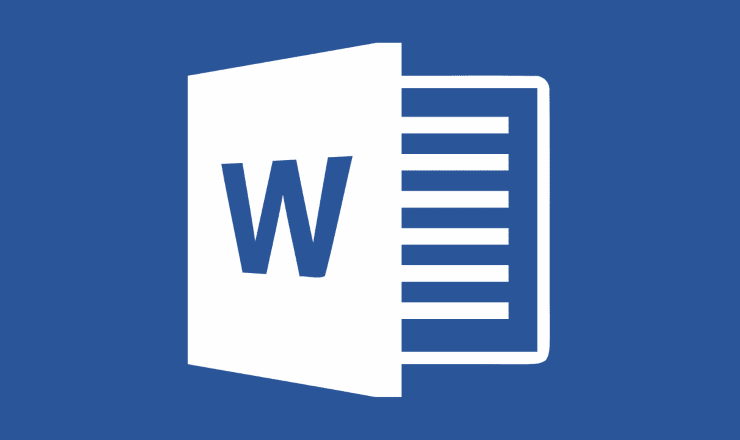
Quay trở lại thời kỳ của máy đánh chữ, việc mắc lỗi khi đánh máy có thể là một vấn đề khá nan giải - việc sửa một lỗi in trên giấy khó hơn nhiều so với sửa một lỗi trong khi gõ trên máy tính.
Trên thực tế, sửa lỗi đánh máy trong Microsoft Word là một trong những chức năng dễ dàng và hữu ích nhất để truy cập. Có hai cách để làm như vậy - thông qua phím tắt và thông qua điều khiển menu.
Để sử dụng phím tắt để hoàn tác lỗi bạn đã mắc phải, chỉ cần nhấn Ctrl + Z (Cmd + Z trên máy Mac) trên bàn phím của bạn. Điều cuối cùng bạn đã chỉnh sửa sẽ được hoàn tác. Bạn có thể làm điều này nhiều lần liên tiếp, nhưng có giới hạn về số lượng bạn có thể hoàn tác. Nếu bạn đã nhấn Ctrl + Z quá nhiều lần, bạn vẫn có thể tiến lại thêm một bước nữa.
Nhấn Ctrl + Y (Cmd + Y trên máy Mac) trên bàn phím của bạn. Nếu bạn đã hoàn tác ba chỉnh sửa và bạn nhấn Ctrl + Y, Word sẽ thực hiện lại hành động hoàn tác sớm nhất. Nếu bạn chỉ muốn hoàn tác một số bước của mình mà không muốn hoàn tác những bước khác, bạn sẽ phải hoàn tác nhiều khi cần thiết và làm lại thủ công các bước khác - Word không cho phép bạn chọn và chọn.
Tùy chọn khác để sử dụng các chức năng hoàn tác và làm lại trong Word là thông qua thanh menu trên cùng. Ở đó, bạn sẽ thấy hai mũi tên - mũi tên lùi và mũi tên về phía trước. Nếu gần đây bạn chưa sử dụng chức năng hoàn tác, thì mũi tên chuyển tiếp là một chức năng lặp lại. Nếu bạn nhấp vào nó, bất cứ điều gì bạn đã làm trước đó (ví dụ: nhập một từ cụ thể) sẽ được lặp lại một lần nữa. Nếu bạn đã sử dụng chức năng hoàn tác, nút này sẽ thay đổi thành nút làm lại.
Nút hoàn tác cũng có một menu thả xuống. Tại đây, bạn có thể chọn chính xác khoảng cách bạn muốn quay lại bằng một cú nhấp chuột, nhưng bạn vẫn không thể chọn chỉnh sửa nào để hoàn tác và chỉnh sửa nào nên bỏ lại. Bạn sẽ phải sử dụng chức năng làm lại hoặc lặp lại thủ công các chỉnh sửa khác của mình.
Buộc một lời nhắc trên các tệp Microsoft Excel cho Office 365 của bạn có nội dung Mở dưới dạng Chỉ đọc với hướng dẫn này.
Để khắc phục lỗi kích hoạt Microsoft Office 0x4004f00c, hãy sửa chữa Office và chạy Trình gỡ rối kích hoạt Office.
Nếu Outlook không thể tạo tệp công việc, bạn cần chỉnh sửa bộ đệm ẩn Thư mục Vỏ người dùng của mình và trỏ giá trị chuỗi đến một thư mục hợp lệ.
Tìm hiểu cách tăng tốc thời gian bạn dành để làm việc trên các tệp Powerpoint bằng cách tìm hiểu các phím tắt Powerpoint quan trọng này.
Các phím tắt, còn được gọi là phím nóng, giúp thực hiện các tác vụ soạn thảo văn bản của bạn dễ dàng hơn. Nó tăng tốc công việc của bạn bằng cách cho phép bạn đưa ra các lệnh đơn giản bằng bàn phím.
Hướng dẫn chỉ cho bạn cách thêm tệp thư mục cá nhân (.pst) vào Microsoft Outlook.
Cách tắt đánh số tự động và gạch đầu dòng trong Microsoft Word 2016, 2013, 2010 và 2007.
Cách đánh dấu các ô trùng lặp hoặc duy nhất trong Microsoft Excel 2016 hoặc 2013.
Bật hoặc tắt hộp thông báo email Microsoft Outlook xuất hiện trên thanh tác vụ Windows.
Khắc phục sự cố thường gặp với Microsoft Outlook 2016 trong đó nó bị treo khi khởi động.








